Signalisierung von Aufgaben des aktuellen Tages
Auch wenn während des Tages neue Aufgaben für den aktuellen Tag eingestellt werden, dann werden diese beim erneuten Öffnen des Bedienerregisters zeitnah signalisiert.
Neu eingehende Bestellungen werden immer sofort signalisiert, sofern dies arbeitsplatzspezifisch nicht unterbunden wird. Mehr dazu im Thema 'Bestellung beim Eintreffen erinnern'.
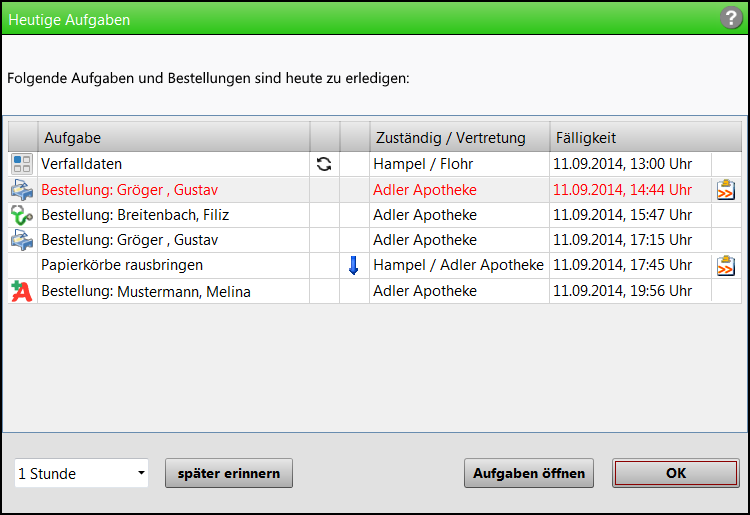
Im Fenster sehen Sie folgende Informationen:
|
|
<kein Icon> |
Standardaufgaben |
|
|
Interaktive Reports-Aufgabe zur Ausführung einer Abfrage in Reports |
|
|
|
Aufgabe aus der 'RX 4.0 Sortimentssteuerung' |
|
|
|
Bearbeiten einer Auffüllliste |
|
|
|
||
|
|
||
|
Aufgaben aus .connect-Produkten |
|
|
|
|
||
|
|
Rezeptanforderung vom Heim (Rezept.connect) |
|
|
|
Bestellung aus einer Arztpraxis (Arzt.connect) |
|
|
|
||
|
|
Anzeige der Rezeptabholungstermine bei Kunden des DRZ |
|
|
Aufgaben aus TI-Anwendungen |
|
Bestellung via KIM; bei Heimkunden wird der Heimname mit angezeigt |
- Aufgabe - Bezeichnung der Aufgabe
- Icon
 - Aufgabe mit Serienfunktion
- Aufgabe mit Serienfunktion - Icon 'Priorität' -
 Aufgabe mit hoher Priorität,
Aufgabe mit hoher Priorität,  - Aufgabe mit niedriger Priorität, <kein Icon> Aufgabe mit normaler Priorität
- Aufgabe mit niedriger Priorität, <kein Icon> Aufgabe mit normaler Priorität - Zuständig / Vertretung - Namen des Verantwortlichen und des Vertreters für die Aufgabe
- Fälligkeit - Zeitpunkt (mit Datum und Uhrzeit), zu welchem die Aufgabe bearbeitet und erledigt werden sollte
- Icon
 - Sie haben die Aufgabe aufgeschoben. Im Tooltipp sehen Sie, zu welchem Zeitpunkt Sie wieder erinnert werden.
- Sie haben die Aufgabe aufgeschoben. Im Tooltipp sehen Sie, zu welchem Zeitpunkt Sie wieder erinnert werden.
In roter Schrift dargestellte Aufgaben sind überfällig.
Aufgabe öffnen
| Aufgabe | Klicken Sie bei einer Aufgabe auf Aufgabe öffnen, so wird diese im Aufgaben-Fenster geöffnet und kann dort weiter verarbeitet werden. Mehr dazu im Thema 'Aufgaben'. |
| Bestellung | Klicken Sie bei einer Bestellung auf Aufgabe öffnen, so wird diese im Fenster Bestell-Liste geöffnet und kann dort weiter verarbeitet werden. Mehr dazu im Thema 'Bestell-Liste'. |
Automatische Signalisierung von Aufgaben des aktuellen Tages
Nachdem Sie die Aufgaben eingesehen haben, gehen Sie wie folgt vor:
- Wenn Sie IXOS mit der Kasse (am Kassenarbeitsplatz) bzw. mit dem IXOS-Desktop (am Nebenarbeitsplatz) starten möchten, um die Aufgaben später zu erledigen, bestätigen Sie mit OK.
- Wenn Sie die Aufgaben sofort erledigen möchten, wählen Sie Aufgaben öffnen.
 Das Modul Notes wird mit der Aufgabenübersicht geöffnet. Hier sehen Sie alle Aufgaben, die Ihnen und der gesamten Apotheke zugeteilt sind.
Das Modul Notes wird mit der Aufgabenübersicht geöffnet. Hier sehen Sie alle Aufgaben, die Ihnen und der gesamten Apotheke zugeteilt sind.
Heutige Aufgaben erneut einsehen
Wenn Sie die Aufgaben des aktuellen Tages im Laufe des Tages zu einem späteren Zeitpunkt noch einmal einsehen möchten, dann klicken Sie einfach den Aufgaben-Button ![]() in der IXOS Menüleiste oder öffnen Sie das Modul Notes und wechseln auf die Seite Aufgaben.
in der IXOS Menüleiste oder öffnen Sie das Modul Notes und wechseln auf die Seite Aufgaben.
Später erinnern lassen
Falls Sie eine Aufgabe nicht sofort erledigen können, haben Sie die Möglichkeit, sich später bspw. bei einem Bedienerwechsel noch einmal an deren Ausführung erinnern zu lassen, auch wenn keine neue Aufgabe hinzugekommen ist.
Wählen Sie dazu die gewünschte Zeitspanne (1, 2, 4 oder 8 Stunden oder 1 Tag), ab welcher das Fenster bspw. durch einen Bedienerwechsel erneut aufgeblendet werden soll. Wählen Sie anschließend später erinnern.
In der letzten Spalte wird die Verschiebung der Aufgabe mit dem ![]() Icon signalisiert. Im Tooltipp des Icons sehen Sie, ab welchem Zeitpunkt Sie wieder erinnert werden.
Icon signalisiert. Im Tooltipp des Icons sehen Sie, ab welchem Zeitpunkt Sie wieder erinnert werden.
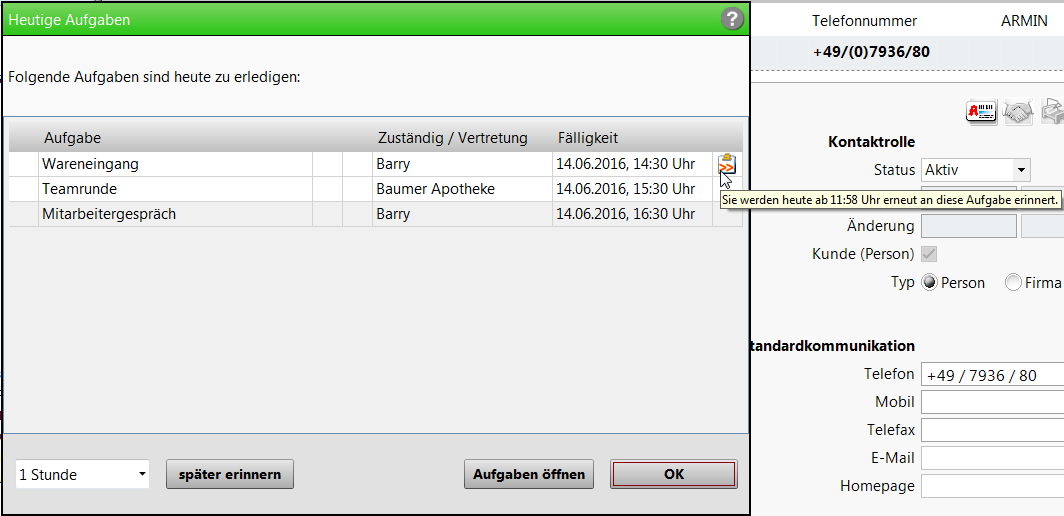
Aufblenden von neuen Bestellungen konfigurieren
Standardmäßig wird das Fenster Heutige Aufgaben immer sofort an jedem Arbeitsplatz der Apotheke aufgeblendet, wenn eine neue Bestellung von einem Kunden per App "Meine Apotheke" in der Apotheke ankommt.
So können Sie schnell reagieren und die Bestellung bearbeiten, damit der Kunde zügig eine positive Rückmeldung über seine Bestellung bekommt.
Sie können das Bearbeiten dieser Bestellungen jedoch auch auf einzelne Arbeitsplätze beschränken.
Deaktivieren Sie dafür den Konfigurationsparameter Bestellung beim Eintreffen erinnern für diese Arbeitsplätze. Sie finden ihn in den Systemeinstellungen von Notes, Gültigkeitsbereich 'Arbeitsplatz' auf der Seite Einstellungen.
Mehr dazu im Thema 'Bestellung beim Eintreffen erinnern'.
Weitere Info und Funktionen


